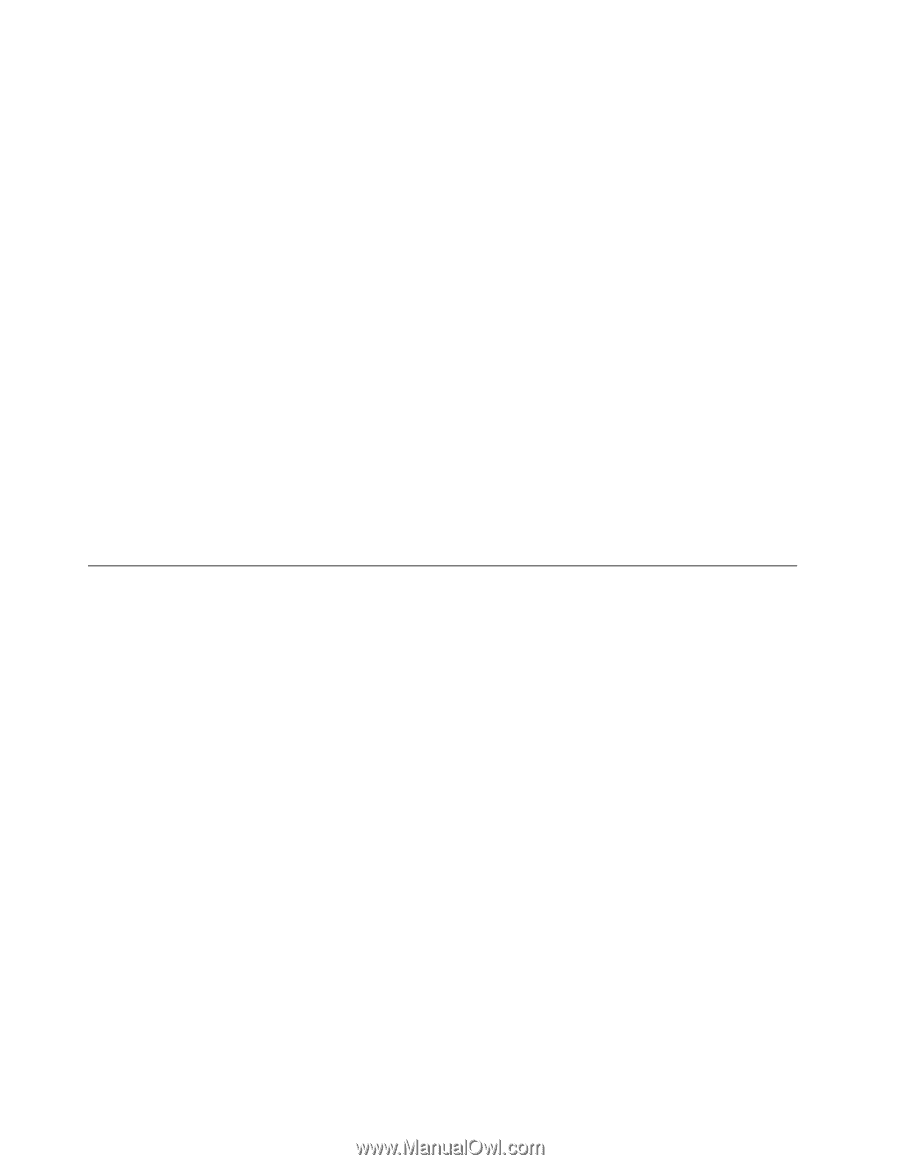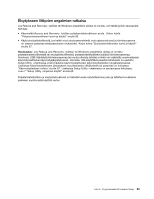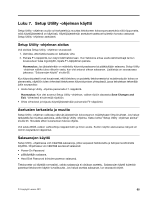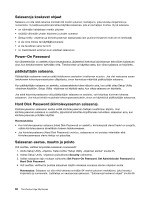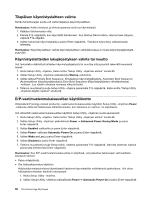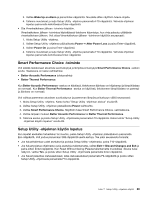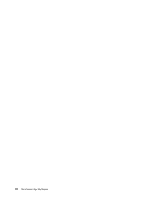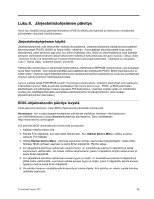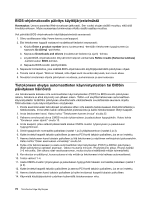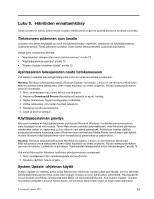Lenovo ThinkCentre Edge 91 (Finnish) User Guide - Page 80
Tilapäisen käynnistyslaitteen valinta, Käynnistyslaitteiden lukujärjestyksen valinta tai muutto
 |
View all Lenovo ThinkCentre Edge 91 manuals
Add to My Manuals
Save this manual to your list of manuals |
Page 80 highlights
Tilapäisen käynnistyslaitteen valinta Tämän toimintosarjan avulla voit valita tilapäisen käynnistyslaitteen. Huomautus: Kaikki tietolevyt ja kiintolevyasemat eivät tue käynnistystä. 1. Katkaise tietokoneesta virta. 2. Painele F12-näppäintä, kun käynnistät tietokoneen. Kun Startup Device Menu -ikkuna tulee näkyviin, vapauta F12-näppäin. 3. Valitse haluamasi käynnistyslaite ja paina Enter-näppäintä. Tietokone käynnistyy valitsemastasi laitteesta. Huomautus: Käynnistyslaitteen valinta käynnistyslaitteen valintaikkunassa ei muuta käynnistysjärjestystä pysyvästi. Käynnistyslaitteiden lukujärjestyksen valinta tai muutto Voit tarkastella määritettyä laitteiden käynnistysjärjestystä tai muuttaa sitä pysyvästi tekemällä seuraavat toimet: 1. Aloita Setup Utility -ohjelma. Katso kohta "Setup Utility -ohjelman aloitus" sivulla 65. 2. Valitse Setup Utility -ohjelman päävalikosta Startup-vaihtoehto. 3. Valitse laitteet Primary Boot Sequence- (Ensisijainen käynnistysjärjestys), Automatic Boot Sequence- (Automaattinen käynnistysjärjestys) ja Error Boot Sequence (Käynnistysjärjestys virhetilanteessa) -kohtaan. Lue näytön oikeassa reunassa näkyvät tiedot. 4. Tallenna muutokset ja sulje Setup Utility -ohjelma painamalla F10-näppäintä. Katso kohta "Setup Utility -ohjelman käytön lopetus" sivulla 69. ErP-vaatimustenmukaisuustilan käyttöönotto Ottamalla ErP (energy-related products) -vaatimustenmukaisuustilan käyttöön Setup Utility -ohjelman Power -valikossa vähennät tietokoneen sähkönkulutusta, kun tietokone on valmius- tai lepotilassa. Voit ottaa ErP-vaatimustenmukaisuustilan käyttöön Setup Utility -ohjelman avulla seuraavasti: 1. Aloita Setup Utility -ohjelma. Katso kohta "Setup Utility -ohjelman aloitus" sivulla 65. 2. Valitse Setup Utility -ohjelman päävalikosta Power ➙ Enhanced Power Saving Mode ja paina Enter-näppäintä. 3. Valitse Enabled-vaihtoehto ja paina Enter-näppäintä. 4. Valitse Power -valikosta Automatic Power On ja paina Enter-näppäintä. 5. Valitse Wake on Lan ja paina Enter-näppäintä. 6. Valitse Disabled ja paina Enter-näppäintä. 7. Tallenna muutokset ja sulje Setup Utility -ohjelma painamalla F10-näppäintä. Vahvista ohjelman lopetus painamalla kehotteessa Enter-näppäintä. Huomautus: Kun ErP-vaatimustenmukaisuustila on käytössä, voit palauttaa tietokoneen valmiustilasta seuraavin keinoin: • Paina virtakytkintä. • Ota hälytyskäynnistys käyttöön. Hälytyskäynnistystoimintoa käytettäessä tietokone käynnistetään määritettynä ajankohtana. Voit ottaa hälytyskäynnistyksen käyttöön seuraavasti: 1. Aloita Setup Utility -ohjelma. 2. Valitse Setup Utility -ohjelman päävalikosta Power ➙ Automatic Power On ja paina Enter-näppäintä. 68 ThinkCentre Edge Käyttöopas